笔记本怎么连接无线网?笔记本是插电用好还是不插电用好?
笔记本怎么连接无线网?

win7系统:
1. 首先双击“计算机”(或其他名称,另一常见名称叫做“我的电脑”);
2. 然后点击“打开控制面板”;
3. 在控制面板中点击“硬件和声音”;
4. 打开“设备管理器”;
5. “网络适配器”下有一个无线网卡(比如我的Broadcom 802.11n 网络适配器就是一个无线网卡)和一个有线网卡,两者都没有黄色感叹号,说明网卡驱动已经安装,这样我们就可以去连接网络了;(如果有黄色感叹号,那么就得先去装驱动)
6. 证明有无线网卡并且安装了无线网卡驱动之后,我们点击电脑右下角的网络图标;
7. 选择你要连接的wifi,点击连接;
8. 输入正确的密码后可以看到已经连上wifi可以上网了。
win10系统:
1.鼠标点击桌面右下角电脑样的图标;
2. 打开图标;
3. 选择你要连接的WIFI;
4. 连接;
5. 输入密码;
6. 然后点击下一步;
7. 连接WIFI成功。
win11系统:
1. 首先我们左键点击右下角任务栏上的“网络”图标,找到“wifi”图标,点击右侧的“小箭头”;
2. 然后选择要连接的wifi;
3. 最后点击“连接”按钮;
4. 输入wifi密码,点击”下一步“就可以了;
5. 连接好之后我们就可以上网啦。
mac系统:
1. 打开系统偏好设置,点击网络;
2. 切换到Wi-Fi页面,打开Wi-Fi;
3. 展开wifi选项,选择要连接的wifi;
4. 输入WIFI密码,最后点击加入即可。
笔记本电脑连接不上wifi显示红叉怎么修复?
具体方法:
1、可能是电脑长时间开着但没有使用,从而出现短时间的网络中断现象。
解决方法:将wifi重新连接,或将电脑重启即可。
2、可能是路由器电源接触不良,或者是路由器的线路发生了故障,导致网络突然中断。
解决方法:如果是电源部分,可以将电源重新插紧。但如果是线路部分出现了故障,建议联系专业人员进行检修。
3、可能是无线网络被不小心禁用了,导致网络连接不上。
解决方法:依次打开电脑的开始菜单、设置、网络和Internet、WLAN、更改适配器设置。之后找到被禁用的无线网络、右键单击选择“启用”即可。
4、可能是无线网络网卡故障或无线网卡驱动故障,从而导致网络中断。
解决方法:鼠标右击“此电脑”点击进入计算机管理,然后在设备管理中找到网络适配器。之后找到无线网卡右键单击选择“属性”,在“常规”界面中,查看网卡的状态,同时在“驱动程序”界面查看驱动文件是否安装。如果是确认是无线网络网卡故障,建议联系专业人员进行检修。
笔记本是插电用好还是不插电用好?
(笔记本)电脑必须“一直插着电”,没有好坏之分,充满电拔了也不是不可以,但电池供电只能作为短时间内移动办公或备用电源使用,并不能作为常规电源使用,它与手机、平板电脑等移动智能设备有本质上的不同,正常、长时间使用它的必备条件就是“一直插着电”,不涉及到好坏的问题,也没有充满电就拔掉的概念。
标签: 笔记本是插电用好还是不插电用好 笔记
-
 笔记本怎么连接无线网?笔记本是插电用好还是不插电用好? 笔记本怎么连接无线网?win7系统:1 首先双击计算机(或其他名称,
笔记本怎么连接无线网?笔记本是插电用好还是不插电用好? 笔记本怎么连接无线网?win7系统:1 首先双击计算机(或其他名称, -
 c罗获得过哪些个人荣誉?皇马vs巴萨的战绩是什么? c罗获得过哪些个人荣誉?1、2008年获得英超金靴奖,表彰他在英超联赛
c罗获得过哪些个人荣誉?皇马vs巴萨的战绩是什么? c罗获得过哪些个人荣誉?1、2008年获得英超金靴奖,表彰他在英超联赛 -
 医药股板块是哪些?医药股票大跌的原因是什么?|快看点 医药股板块是哪些?医药行业三大板块医疗,生物科技,创新药。为什
医药股板块是哪些?医药股票大跌的原因是什么?|快看点 医药股板块是哪些?医药行业三大板块医疗,生物科技,创新药。为什 -
 【天天新视野】矶钓是什么意思?重型矶钓是什么意思? 矶钓是什么意思?所谓矶钓,是指在突出水面的岩石或礁石滩上垂钓。在
【天天新视野】矶钓是什么意思?重型矶钓是什么意思? 矶钓是什么意思?所谓矶钓,是指在突出水面的岩石或礁石滩上垂钓。在 -
 正阳县人民法院:忠诚为民力调解 崇法担当促和谐|全球今亮点 近年,正阳县人民法院全力服务发展大局,狠抓执法办案,践行司法为民,
正阳县人民法院:忠诚为民力调解 崇法担当促和谐|全球今亮点 近年,正阳县人民法院全力服务发展大局,狠抓执法办案,践行司法为民, -
 利息怎么算公式是什么?1万元利率3.5%一年多少钱? 利息怎么算公式是什么?储蓄存款利息计算的基本公式为:利息=本金&tim
利息怎么算公式是什么?1万元利率3.5%一年多少钱? 利息怎么算公式是什么?储蓄存款利息计算的基本公式为:利息=本金&tim
-
 当前关注:政府城镇住房保障资金的来源主要包括哪些?政府性基金收入包括哪些项目? 政府城镇住房保障资金的来源主要包括哪些?(一)中央和省住房保障补助
当前关注:政府城镇住房保障资金的来源主要包括哪些?政府性基金收入包括哪些项目? 政府城镇住房保障资金的来源主要包括哪些?(一)中央和省住房保障补助 -
 过渡句是什么意思?过渡句的作用是什么? 过渡句含义:1、过渡句是一个句子承接或总结上面的内容,同时提示或
过渡句是什么意思?过渡句的作用是什么? 过渡句含义:1、过渡句是一个句子承接或总结上面的内容,同时提示或 -
 世界新资讯:企业新设合并什么合并形式?企业新设合并有哪些特点? 企业新设合并什么合并形式?新设合并,是指两个或两个以上的公司合
世界新资讯:企业新设合并什么合并形式?企业新设合并有哪些特点? 企业新设合并什么合并形式?新设合并,是指两个或两个以上的公司合 -
 牛熊分界线是什么?牛熊分界线怎么运用?-当前热闻 牛熊分界线是什么?牛熊分界线证券投资中的专业术语,指的是大盘在
牛熊分界线是什么?牛熊分界线怎么运用?-当前热闻 牛熊分界线是什么?牛熊分界线证券投资中的专业术语,指的是大盘在 -
 华西股份属于什么概念?华西股份有存储芯片吗? 世界报道 华西股份属于什么概念?主要是化工概念。华西村股份有限公司主营业务
华西股份属于什么概念?华西股份有存储芯片吗? 世界报道 华西股份属于什么概念?主要是化工概念。华西村股份有限公司主营业务 -
 塑料饭盒可以加热吗?允许微波炉加热的标志是什么?|全球新资讯 塑料饭盒可以加热吗?加热塑料盒吃饭可能会引起中毒,加热塑料盒吃饭
塑料饭盒可以加热吗?允许微波炉加热的标志是什么?|全球新资讯 塑料饭盒可以加热吗?加热塑料盒吃饭可能会引起中毒,加热塑料盒吃饭 -
 所有权的权能是什么?什么是所有权的特征? 所有权的权能是什么?所有权权能,是指大陆法民法对所有权内容的一
所有权的权能是什么?什么是所有权的特征? 所有权的权能是什么?所有权权能,是指大陆法民法对所有权内容的一 -
 澳柯玛凭什么说未来潜力巨大?澳柯玛现在属于国企吗? 澳柯玛凭什么说未来潜力巨大?澳柯玛是山东企业在我国沪市上市企业,
澳柯玛凭什么说未来潜力巨大?澳柯玛现在属于国企吗? 澳柯玛凭什么说未来潜力巨大?澳柯玛是山东企业在我国沪市上市企业, -
 京东白条还不上怎么办?京东白条提前还款怎么操作?_世界观焦点 京东白条还不上怎么办?1、办理账单分期或者还最低。若用户因为暂时
京东白条还不上怎么办?京东白条提前还款怎么操作?_世界观焦点 京东白条还不上怎么办?1、办理账单分期或者还最低。若用户因为暂时 -
 天天通讯!高速匝道超速扣分标准?匝道是什么道? 高速匝道超速扣分标准在匝道超速会扣分。在限速为50公里以下的道路
天天通讯!高速匝道超速扣分标准?匝道是什么道? 高速匝道超速扣分标准在匝道超速会扣分。在限速为50公里以下的道路 -
 笔记本怎么连接无线网?笔记本是插电用好还是不插电用好? 笔记本怎么连接无线网?win7系统:1 首先双击计算机(或其他名称,
笔记本怎么连接无线网?笔记本是插电用好还是不插电用好? 笔记本怎么连接无线网?win7系统:1 首先双击计算机(或其他名称, -
 母仪天下冯媛是好人还是坏人?母仪天下冯媛扮演者是谁?_全球快播 母仪天下冯媛是好人还是坏人?母仪天下冯媛是好人。1、《母仪天下》
母仪天下冯媛是好人还是坏人?母仪天下冯媛扮演者是谁?_全球快播 母仪天下冯媛是好人还是坏人?母仪天下冯媛是好人。1、《母仪天下》 -
 高速匝道上可以掉头吗?从匝道上高速怎样使用灯光?|天天短讯 高速匝道上可以掉头吗高速公路匝道是不能掉头的。而且高速公路不仅
高速匝道上可以掉头吗?从匝道上高速怎样使用灯光?|天天短讯 高速匝道上可以掉头吗高速公路匝道是不能掉头的。而且高速公路不仅 -
 梅赛德斯-奔驰(中国)汽车销售有限公司召回部分进口G级汽车 资讯 据市场监管总局消息,日前,梅赛德斯-奔驰(中国)汽车销售有限公司根
梅赛德斯-奔驰(中国)汽车销售有限公司召回部分进口G级汽车 资讯 据市场监管总局消息,日前,梅赛德斯-奔驰(中国)汽车销售有限公司根 -
 微信经常无响应怎么办?手机微信死机怎么办? 要闻速递 微信经常无响应怎么办?微信经常无响应可能是由于微信内的缓存文件过
微信经常无响应怎么办?手机微信死机怎么办? 要闻速递 微信经常无响应怎么办?微信经常无响应可能是由于微信内的缓存文件过 -
 换股吸收合并之后股价会涨吗?换股吸收合并散户应该如何做? 换股吸收合并之后股价会涨吗?换股吸收合并是利好的,但不等于股价会
换股吸收合并之后股价会涨吗?换股吸收合并散户应该如何做? 换股吸收合并之后股价会涨吗?换股吸收合并是利好的,但不等于股价会 -
 观天下!可乐姜汤有哪些功效?可乐姜汤可以晚上喝吗? 可乐姜汤有哪些功效?一、促进消化可乐姜汤中的可乐含有咖啡因,能够
观天下!可乐姜汤有哪些功效?可乐姜汤可以晚上喝吗? 可乐姜汤有哪些功效?一、促进消化可乐姜汤中的可乐含有咖啡因,能够 -
 【当前独家】电动齿条式开窗机结构是什么?电动齿条式开窗器怎么使用? 电动齿条式开窗机结构是什么?电动齿条式开窗机是一种用于建筑门窗开
【当前独家】电动齿条式开窗机结构是什么?电动齿条式开窗器怎么使用? 电动齿条式开窗机结构是什么?电动齿条式开窗机是一种用于建筑门窗开 -
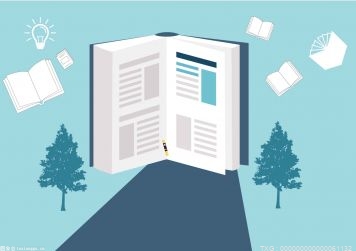 什么叫人生际遇 经验知识 人生际遇就是人一生当中实实在在所遇到的人或事物,而这些人或事物
什么叫人生际遇 经验知识 人生际遇就是人一生当中实实在在所遇到的人或事物,而这些人或事物 -
 银行卡的单笔限额怎么改?工商银行单笔限额是多少? 世界新消息 银行卡的单笔限额怎么改?1、网上银行:登录银行卡所在银行官网或官
银行卡的单笔限额怎么改?工商银行单笔限额是多少? 世界新消息 银行卡的单笔限额怎么改?1、网上银行:登录银行卡所在银行官网或官 -
 环球视讯!3年1亿薪水,抢巴萨猎物!利雅得神了,华丽升级,三核带飞C罗 布罗佐维奇之前还是拒绝过利雅得胜利的合约的,认为这么早前往沙特联赛
环球视讯!3年1亿薪水,抢巴萨猎物!利雅得神了,华丽升级,三核带飞C罗 布罗佐维奇之前还是拒绝过利雅得胜利的合约的,认为这么早前往沙特联赛 -
 街霸4配置要求是什么?街霸4春丽出招表是什么? 当前热讯 街霸4配置要求是什么?CAPCOM发布了游戏的最低配置要求,这配置看起
街霸4配置要求是什么?街霸4春丽出招表是什么? 当前热讯 街霸4配置要求是什么?CAPCOM发布了游戏的最低配置要求,这配置看起 -
 观点:华夏基金是什么类型的基金?华夏基金是公募还是私募? 华夏基金是什么类型的基金?想要了解更多关于华夏基金的知识,快随小
观点:华夏基金是什么类型的基金?华夏基金是公募还是私募? 华夏基金是什么类型的基金?想要了解更多关于华夏基金的知识,快随小 -
 鞍重股份是国企吗?鞍重股份主营业务是什么?-当前短讯 鞍重股份是国企吗?鞍重股份是国企。公司成立于1994年10月13日,控股
鞍重股份是国企吗?鞍重股份主营业务是什么?-当前短讯 鞍重股份是国企吗?鞍重股份是国企。公司成立于1994年10月13日,控股 -
 百度搜索记录怎么找出来?搜索历史记录怎么恢复? 百度搜索记录怎么找出来?1首先,打开浏览器,百度搜索【百度首页】
百度搜索记录怎么找出来?搜索历史记录怎么恢复? 百度搜索记录怎么找出来?1首先,打开浏览器,百度搜索【百度首页】 -
 「这是我爱的夏天」活动启动|和高圆圆一起,开启夏日新体验 继高圆圆王真儿抖音首播、带千万人在线同游巴黎后,抖音生活服务再度
「这是我爱的夏天」活动启动|和高圆圆一起,开启夏日新体验 继高圆圆王真儿抖音首播、带千万人在线同游巴黎后,抖音生活服务再度 -
 西华大学是几本是一本二本?西华大学是公办还是民办?_热议 西华大学是几本是一本二本?根据该校的招生批次可知,该校在四川既有
西华大学是几本是一本二本?西华大学是公办还是民办?_热议 西华大学是几本是一本二本?根据该校的招生批次可知,该校在四川既有 -
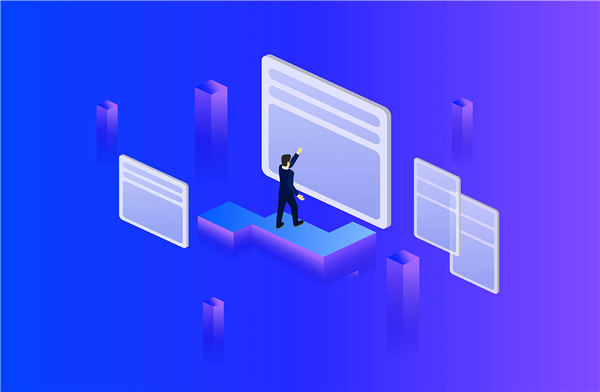 丰田旗下有哪些高端品牌?丰田油电混合汽车有哪几款? 天天通讯 丰田旗下有哪些高端品牌?目前丰田集团旗下的汽车品牌有三个,分别是
丰田旗下有哪些高端品牌?丰田油电混合汽车有哪几款? 天天通讯 丰田旗下有哪些高端品牌?目前丰田集团旗下的汽车品牌有三个,分别是 -
 天天要闻:windows窗口切换快捷键是什么?多个窗口怎么来回切换快捷键? 切换窗口的快捷键是什么方法一、Alt+Tab快捷键1 在使用 Alt+Tab
天天要闻:windows窗口切换快捷键是什么?多个窗口怎么来回切换快捷键? 切换窗口的快捷键是什么方法一、Alt+Tab快捷键1 在使用 Alt+Tab -
 天天观察:华夏基金如何购买?华夏基金在哪个银行买? 华夏基金如何购买?小编整理了以下内容为您答疑解惑。华夏基金如何购
天天观察:华夏基金如何购买?华夏基金在哪个银行买? 华夏基金如何购买?小编整理了以下内容为您答疑解惑。华夏基金如何购 -
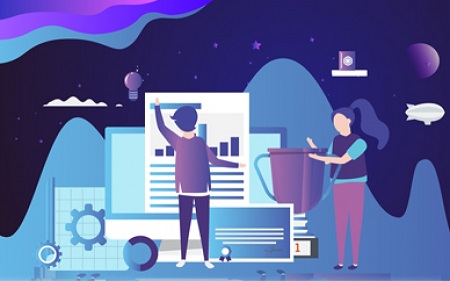 每日速读!买科创板有什么条件?科创板发行条件是什么? 买科创板有什么条件?科创板发行条件是什么?科创板开户需要的条件
每日速读!买科创板有什么条件?科创板发行条件是什么? 买科创板有什么条件?科创板发行条件是什么?科创板开户需要的条件 -
 换股是什么意思?公司以股换股是怎么换的? 换股是什么意思?换股是指更换所持有的股票,当股票一种跌或者达到预
换股是什么意思?公司以股换股是怎么换的? 换股是什么意思?换股是指更换所持有的股票,当股票一种跌或者达到预 -
 抖音短视频怎么拍?抖音视频怎么去掉水印?-天天播资讯 抖音短视频怎么拍?1、首先打开抖音短视频,点击中间的+符号。2、选
抖音短视频怎么拍?抖音视频怎么去掉水印?-天天播资讯 抖音短视频怎么拍?1、首先打开抖音短视频,点击中间的+符号。2、选 -
 余额宝会不会吃掉本金?余额宝亏损过吗? 世界通讯 余额宝会不会吃掉本金?不会余额宝不会吃掉本金。余额宝由阿里巴巴,
余额宝会不会吃掉本金?余额宝亏损过吗? 世界通讯 余额宝会不会吃掉本金?不会余额宝不会吃掉本金。余额宝由阿里巴巴, -
 不为五斗米不折腰是谁?不为五斗米不折腰的故事简短是什么? 不为五斗米不折腰是谁?不为五斗米不折腰是陶渊明不为五斗米不折腰的
不为五斗米不折腰是谁?不为五斗米不折腰的故事简短是什么? 不为五斗米不折腰是谁?不为五斗米不折腰是陶渊明不为五斗米不折腰的 -
 天天观天下!皇家马德里和巴塞罗被称为什么?什么是女性的好球区? 皇家马德里和巴塞罗被称为什么?皇家马德里和巴塞罗那之间的比赛,也
天天观天下!皇家马德里和巴塞罗被称为什么?什么是女性的好球区? 皇家马德里和巴塞罗被称为什么?皇家马德里和巴塞罗那之间的比赛,也 -
 植物生长激素有哪些?植物激素的特点是什么? 植物生长激素有哪些?一、生长素1、最早发现的植物激素,在其植物体
植物生长激素有哪些?植物激素的特点是什么? 植物生长激素有哪些?一、生长素1、最早发现的植物激素,在其植物体 -
 天天关注:盛气凌人是褒义词还是贬义词?气势汹汹是贬义词还是褒义词? 盛气凌人是褒义词还是贬义词?盛气凌人是贬义的。盛气凌人,亦作 盛
天天关注:盛气凌人是褒义词还是贬义词?气势汹汹是贬义词还是褒义词? 盛气凌人是褒义词还是贬义词?盛气凌人是贬义的。盛气凌人,亦作 盛 -
 基金几点结算当天收益?基金上涨10%如何计算收益? 基金几点结算当天收益?基金收益一般在交易日下午4点到晚上10点结算
基金几点结算当天收益?基金上涨10%如何计算收益? 基金几点结算当天收益?基金收益一般在交易日下午4点到晚上10点结算 -
 银行本票的提示付款期是多久? 银行本票存款属于什么科目?_全球播资讯 银行本票的提示付款期是多久?银行本票的提示付款期限自出票日起最长
银行本票的提示付款期是多久? 银行本票存款属于什么科目?_全球播资讯 银行本票的提示付款期是多久?银行本票的提示付款期限自出票日起最长 -
 发烧了要如何才能快速退烧?大人发烧超过多少度需要吃退烧药? 发烧了要如何才能快速退烧?饮用冷水也是一种快速降温的好办法,但是
发烧了要如何才能快速退烧?大人发烧超过多少度需要吃退烧药? 发烧了要如何才能快速退烧?饮用冷水也是一种快速降温的好办法,但是 -
 腰间盘突出影响生育吗?腰椎间盘突出手术得花多少钱? 腰椎间盘突出症对生儿育女没有明显影响,腰椎间盘突出症可能会造成
腰间盘突出影响生育吗?腰椎间盘突出手术得花多少钱? 腰椎间盘突出症对生儿育女没有明显影响,腰椎间盘突出症可能会造成 -
 世界资讯:技术职称是什么?技术职称是怎么评定的? 技术职称是指根据评审条件应达到水平的要求,通过笔试的形式对专业
世界资讯:技术职称是什么?技术职称是怎么评定的? 技术职称是指根据评审条件应达到水平的要求,通过笔试的形式对专业 -
 铁龙物流历史股票价格有什么变化?铁龙物流股票怎么样? 铁龙物流历史股票价格有什么变化?从近期盘面技术面、资金面看铁路
铁龙物流历史股票价格有什么变化?铁龙物流股票怎么样? 铁龙物流历史股票价格有什么变化?从近期盘面技术面、资金面看铁路 -
 黄灯下一个是什么灯?有关交通灯的三条规则 黄灯下一个是什么灯正常情况下黄灯是在绿灯后亮起的,所以另一侧肯
黄灯下一个是什么灯?有关交通灯的三条规则 黄灯下一个是什么灯正常情况下黄灯是在绿灯后亮起的,所以另一侧肯 -
 滚动:等额本息等额本金那种更好?提前还贷注意事项有哪些? 等额本息等额本金那种更好?1、一般来讲,等额本金比等额本息所还利
滚动:等额本息等额本金那种更好?提前还贷注意事项有哪些? 等额本息等额本金那种更好?1、一般来讲,等额本金比等额本息所还利 -
 c罗获得过哪些个人荣誉?皇马vs巴萨的战绩是什么? c罗获得过哪些个人荣誉?1、2008年获得英超金靴奖,表彰他在英超联赛
c罗获得过哪些个人荣誉?皇马vs巴萨的战绩是什么? c罗获得过哪些个人荣誉?1、2008年获得英超金靴奖,表彰他在英超联赛 -
 和平精英动作如何使用?和平精英滑铲动作在哪设置?-焦点关注 和平精英动作如何使用?打开和平精英,然后选择微信登录选项。进入到
和平精英动作如何使用?和平精英滑铲动作在哪设置?-焦点关注 和平精英动作如何使用?打开和平精英,然后选择微信登录选项。进入到 -
 Win11软件怎么从C盘移到D盘?windows延缓写入失败是怎么回事? Win11软件怎么从C盘移到D盘?操作工具:华硕碉堡电脑版本:ios15·1
Win11软件怎么从C盘移到D盘?windows延缓写入失败是怎么回事? Win11软件怎么从C盘移到D盘?操作工具:华硕碉堡电脑版本:ios15·1 -
 环球微速讯:投资者怎么根据板块选股票?组合条件选股的方法和技巧 最近小编看到很多人在搜索散户选股的相关内容,小编呢对此也是非常
环球微速讯:投资者怎么根据板块选股票?组合条件选股的方法和技巧 最近小编看到很多人在搜索散户选股的相关内容,小编呢对此也是非常
热门资讯
-
 「这是我爱的夏天」活动启动|和高圆圆一起,开启夏日新体验 继高圆圆王真儿抖音首播、带千万人...
「这是我爱的夏天」活动启动|和高圆圆一起,开启夏日新体验 继高圆圆王真儿抖音首播、带千万人... -
 每日视讯:天蝎座是十二星座中责任心最强最早熟的一类人吗? 金牛座:谨言慎行内心一直保持着传...
每日视讯:天蝎座是十二星座中责任心最强最早熟的一类人吗? 金牛座:谨言慎行内心一直保持着传... -
 中、高考成绩揭榜日,健康视力助莘莘学子梦想成真 近日,高考成绩逐渐揭榜,很多孩子...
中、高考成绩揭榜日,健康视力助莘莘学子梦想成真 近日,高考成绩逐渐揭榜,很多孩子... -
 肥肠要煮多久?肥肠煮多长时间口感最好? 很多人在烹饪肥肠时都会遇到一个问...
肥肠要煮多久?肥肠煮多长时间口感最好? 很多人在烹饪肥肠时都会遇到一个问...
观察
图片新闻
-
 为什么金牛座总还是一直秉持着谨言慎行的态度? 金牛座:谨言慎行内心一直保持着传...
为什么金牛座总还是一直秉持着谨言慎行的态度? 金牛座:谨言慎行内心一直保持着传... -
 全球时讯:平原新区属于新乡还是郑州?平原新区属于原阳县吗? 平原新区属于新乡还是郑州?平原新...
全球时讯:平原新区属于新乡还是郑州?平原新区属于原阳县吗? 平原新区属于新乡还是郑州?平原新... -
 世界新消息丨莱菔的形态特征是什么?莱菔怎么栽培? 莱菔的形态特征是什么?二年或一年...
世界新消息丨莱菔的形态特征是什么?莱菔怎么栽培? 莱菔的形态特征是什么?二年或一年... -
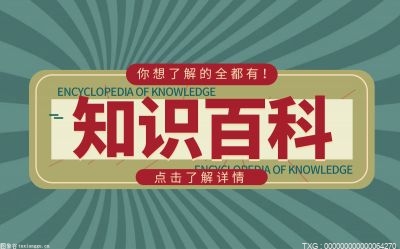 二九天是什么意思?二九是从什么时候开始?|世界热消息 二九天是什么意思?二九天的意思:冬...
二九天是什么意思?二九是从什么时候开始?|世界热消息 二九天是什么意思?二九天的意思:冬...
精彩新闻
-
 财务利润的获取的方式是什么? 财务利润与现金流量的关系是怎么样的呢? 环球视讯 财务利润的获取的方式是什么?财务...
财务利润的获取的方式是什么? 财务利润与现金流量的关系是怎么样的呢? 环球视讯 财务利润的获取的方式是什么?财务... -
 为什么金牛座总还是一直秉持着谨言慎行的态度? 金牛座:谨言慎行内心一直保持着传...
为什么金牛座总还是一直秉持着谨言慎行的态度? 金牛座:谨言慎行内心一直保持着传... -
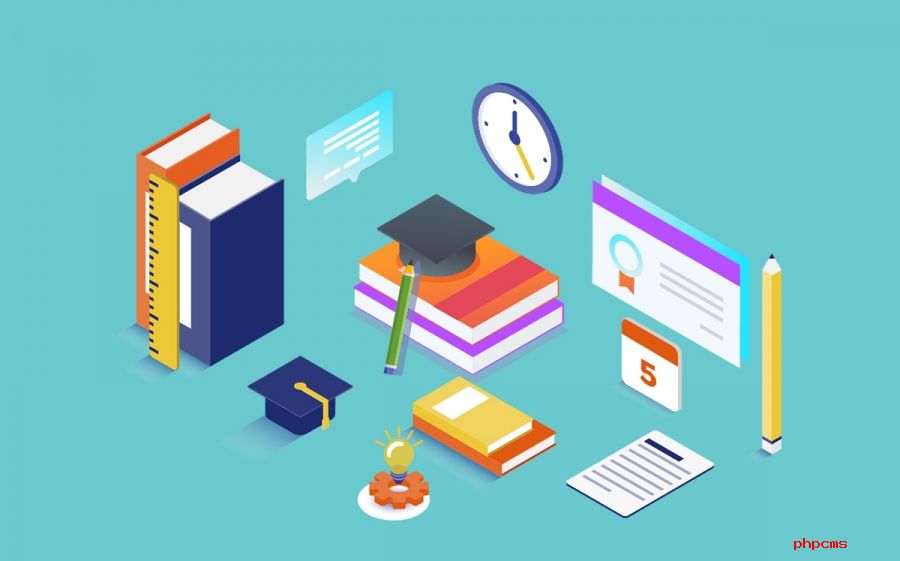 天天观天下!注册会计师几年内考完?cpa证书考下来一共要多少钱? 注册会计师几年内考完?注册会计师...
天天观天下!注册会计师几年内考完?cpa证书考下来一共要多少钱? 注册会计师几年内考完?注册会计师... -
 天天热讯:k线反转形态该如何理解?底部反转的股票有什么信号? 最近小编看到很多人在搜索股票底部...
天天热讯:k线反转形态该如何理解?底部反转的股票有什么信号? 最近小编看到很多人在搜索股票底部... -
 中、高考成绩揭榜日,健康视力助莘莘学子梦想成真 近日,高考成绩逐渐揭榜,很多孩子...
中、高考成绩揭榜日,健康视力助莘莘学子梦想成真 近日,高考成绩逐渐揭榜,很多孩子... -
 全球今日讯!骶椎隐裂怎么治疗?骶骨隐裂是怎么回事? 骶椎隐裂属于脊柱裂的一部分,隐裂...
全球今日讯!骶椎隐裂怎么治疗?骶骨隐裂是怎么回事? 骶椎隐裂属于脊柱裂的一部分,隐裂... -
 头条焦点:豆油期货走势如何?豆油期货价格是多少? 豆油期货走势如何?一、市场基本面...
头条焦点:豆油期货走势如何?豆油期货价格是多少? 豆油期货走势如何?一、市场基本面... -
 等额本金法和等额本息哪个划算?贷款30年很吃亏吗?|当前头条 等额本金法是什么?1、等额本金还...
等额本金法和等额本息哪个划算?贷款30年很吃亏吗?|当前头条 等额本金法是什么?1、等额本金还... -
 全球即时看!天坛青色象征着什么?天坛一共有多少块砖? 天坛青色象征着什么?天坛的青色象...
全球即时看!天坛青色象征着什么?天坛一共有多少块砖? 天坛青色象征着什么?天坛的青色象... -
 环球快资讯:基本面能反映股票什么信息?基本面和技术面分析法详解 最近小编看到很多人在搜索股票基本...
环球快资讯:基本面能反映股票什么信息?基本面和技术面分析法详解 最近小编看到很多人在搜索股票基本... -
 全球讯息:广义货币m2指的是什么?m2增长意味着什么? 广义货币m2指的是什么?广义货币m2...
全球讯息:广义货币m2指的是什么?m2增长意味着什么? 广义货币m2指的是什么?广义货币m2... -
 谨言慎行的星座有哪些?有完美主义的星座有哪些? 金牛座:谨言慎行内心一直保持着传...
谨言慎行的星座有哪些?有完美主义的星座有哪些? 金牛座:谨言慎行内心一直保持着传... -
 每日视讯:天蝎座是十二星座中责任心最强最早熟的一类人吗? 金牛座:谨言慎行内心一直保持着传...
每日视讯:天蝎座是十二星座中责任心最强最早熟的一类人吗? 金牛座:谨言慎行内心一直保持着传... -
 Space是键盘上的哪个按键?space键是什么意思? Space是键盘上的哪个按键?Space键...
Space是键盘上的哪个按键?space键是什么意思? Space是键盘上的哪个按键?Space键... -
 世界时讯:没有微粒贷怎么申请开通?微粒贷申请后多久到账? 没有微粒贷怎么申请开通?微粒贷申...
世界时讯:没有微粒贷怎么申请开通?微粒贷申请后多久到账? 没有微粒贷怎么申请开通?微粒贷申... -
 生姜是姜的哪个部位?生姜的功效与作用是什么? 焦点热闻 生姜是姜的哪个部位?生姜是现代及...
生姜是姜的哪个部位?生姜的功效与作用是什么? 焦点热闻 生姜是姜的哪个部位?生姜是现代及... -
 今日关注:办理车辆过户需要多久?机动车过户需要什么手续? 车辆过户是指将车辆的所有权从原车...
今日关注:办理车辆过户需要多久?机动车过户需要什么手续? 车辆过户是指将车辆的所有权从原车... -
 平煤股份股价为什么那么低?平煤股份2023年目标价? 平煤股份股价为什么那么低?平煤股...
平煤股份股价为什么那么低?平煤股份2023年目标价? 平煤股份股价为什么那么低?平煤股... -
 手机号服务密码在哪里看?手机服务密码怎么查? 手机号服务密码在哪里看?1 方法一...
手机号服务密码在哪里看?手机服务密码怎么查? 手机号服务密码在哪里看?1 方法一... -
 环球热门:股票盘中打压是什么意思?分红前打压股价什么意思? 股票盘中打压是什么意思简单理解,...
环球热门:股票盘中打压是什么意思?分红前打压股价什么意思? 股票盘中打压是什么意思简单理解,... -
 绿色上影线长是什么意思?上影线是什么? 世界讯息 绿色上影线长是什么意思?绿色上影...
绿色上影线长是什么意思?上影线是什么? 世界讯息 绿色上影线长是什么意思?绿色上影... -
 播报:佛燃能源公司主要是做什么的?佛燃能源集团股份有限公司企业概况如何? 佛燃能源公司主要是做什么的?佛燃...
播报:佛燃能源公司主要是做什么的?佛燃能源集团股份有限公司企业概况如何? 佛燃能源公司主要是做什么的?佛燃... -
 嫩娘是什么意思? 我里个娘来什么意思? 今日热文 嫩娘是什么意思?河南方言,嫩意思...
嫩娘是什么意思? 我里个娘来什么意思? 今日热文 嫩娘是什么意思?河南方言,嫩意思... -
 夏令时为什么不实行了?夏令时中国实行了几年? 夏令时为什么不实行了?一是中国幅...
夏令时为什么不实行了?夏令时中国实行了几年? 夏令时为什么不实行了?一是中国幅... -
 iPad无法连上WiFi怎么办?ipad不插耳机却是耳机模式怎么解决? iPad无法连上WiFi怎么办?1 检查...
iPad无法连上WiFi怎么办?ipad不插耳机却是耳机模式怎么解决? iPad无法连上WiFi怎么办?1 检查... -
 烘焙龙头又有了新故事:全面发力预制烘焙,争夺早餐市场_世界速看 6月28日,全球海鲜贸易节暨良之隆...
烘焙龙头又有了新故事:全面发力预制烘焙,争夺早餐市场_世界速看 6月28日,全球海鲜贸易节暨良之隆... -
 任务管理器没有标题栏怎么回事?电脑任务栏不见了怎么办? 每日视点 任务管理器没有标题栏怎么回事?教...
任务管理器没有标题栏怎么回事?电脑任务栏不见了怎么办? 每日视点 任务管理器没有标题栏怎么回事?教... -
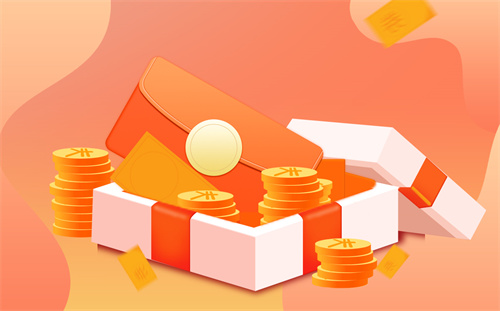 蚂蚁借呗利息是多少呢?蚂蚁借呗怎么不能借款了?_世界快播 蚂蚁借呗利息是多少呢?其实啊,大...
蚂蚁借呗利息是多少呢?蚂蚁借呗怎么不能借款了?_世界快播 蚂蚁借呗利息是多少呢?其实啊,大... -
 什么是财务资本? 财务资本保全是如何操作的?_天天热推荐 什么是财务资本?财务资本是指企业...
什么是财务资本? 财务资本保全是如何操作的?_天天热推荐 什么是财务资本?财务资本是指企业... -
 “共享艺术空间,体验生态办公” —2023凤凰中心渠道营销推介会暨最美空间媒体发... 2023年6月28日,正值盛夏六月,万...
“共享艺术空间,体验生态办公” —2023凤凰中心渠道营销推介会暨最美空间媒体发... 2023年6月28日,正值盛夏六月,万... -
 汇款方式有哪几种?汇款就是转账吗? 汇款方式有哪几种?常见的汇款方式...
汇款方式有哪几种?汇款就是转账吗? 汇款方式有哪几种?常见的汇款方式... -
 【环球热闻】回购公司股票目的是什么?回购公司股票是利好还是利空? 回购公司股票目的是什么?1、稳定...
【环球热闻】回购公司股票目的是什么?回购公司股票是利好还是利空? 回购公司股票目的是什么?1、稳定... -
 平板电脑怎么用鼠标?平板电脑怎么连接wifi-焦点速讯 平板电脑怎么用鼠标确保平板电脑支...
平板电脑怎么用鼠标?平板电脑怎么连接wifi-焦点速讯 平板电脑怎么用鼠标确保平板电脑支... -
 股票摘帽需要什么条件?摘帽股会退市吗? 股票摘帽需要什么条件?1、年报必...
股票摘帽需要什么条件?摘帽股会退市吗? 股票摘帽需要什么条件?1、年报必... -
 医药股板块是哪些?医药股票大跌的原因是什么?|快看点 医药股板块是哪些?医药行业三大板...
医药股板块是哪些?医药股票大跌的原因是什么?|快看点 医药股板块是哪些?医药行业三大板... -
 蓉(成都)港(香港)高铁明日开行,单程运行约 10 小时
即时看 IT之家6月30日消息,蓉港高铁开通...
蓉(成都)港(香港)高铁明日开行,单程运行约 10 小时
即时看 IT之家6月30日消息,蓉港高铁开通... -
 金做空是什么意思?黄金做空怎么操作? 金做空是什么意思?黄金做空就是在...
金做空是什么意思?黄金做空怎么操作? 金做空是什么意思?黄金做空就是在... -
 环球热文:一个男生捏你脸的表示?男生会随意捏女生脸吗? 一个男生捏你脸的表示?1、觉得你可...
环球热文:一个男生捏你脸的表示?男生会随意捏女生脸吗? 一个男生捏你脸的表示?1、觉得你可... -
 全球时讯:平原新区属于新乡还是郑州?平原新区属于原阳县吗? 平原新区属于新乡还是郑州?平原新...
全球时讯:平原新区属于新乡还是郑州?平原新区属于原阳县吗? 平原新区属于新乡还是郑州?平原新... -
 什么是风险评估?买股票需要做风险评估吗? 什么是风险评估?风险评估(Risk A...
什么是风险评估?买股票需要做风险评估吗? 什么是风险评估?风险评估(Risk A... -
 环球信息:何小鹏:和李斌、李想还在一个群里 但跟李斌聊得多些 何小鹏:和李斌、李想还在一个群里...
环球信息:何小鹏:和李斌、李想还在一个群里 但跟李斌聊得多些 何小鹏:和李斌、李想还在一个群里... -
 城域网是什么意思?城域网的覆盖范围_环球快看点 城域网是什么意思?城域网(Metropol...
城域网是什么意思?城域网的覆盖范围_环球快看点 城域网是什么意思?城域网(Metropol... -
 融资租入的固定资产属于企业资产吗? 固定资产减值准备可以转回吗?-时快讯 融资租入的固定资产属于企业资产吗...
融资租入的固定资产属于企业资产吗? 固定资产减值准备可以转回吗?-时快讯 融资租入的固定资产属于企业资产吗... -
 梅西转会费低的原因是什么?孙兴慜内马尔能力谁强?|每日热讯 梅西转会费是多少?梅西转会费之所...
梅西转会费低的原因是什么?孙兴慜内马尔能力谁强?|每日热讯 梅西转会费是多少?梅西转会费之所... -
 世界简讯:《逆水寒》手游公测当日遭微博封禁,网易怒而曝光新浪卖热搜价格
IT之家6月30日消息,网易今年力推...
世界简讯:《逆水寒》手游公测当日遭微博封禁,网易怒而曝光新浪卖热搜价格
IT之家6月30日消息,网易今年力推... -
 世界新消息丨莱菔的形态特征是什么?莱菔怎么栽培? 莱菔的形态特征是什么?二年或一年...
世界新消息丨莱菔的形态特征是什么?莱菔怎么栽培? 莱菔的形态特征是什么?二年或一年... -
 快看:c盘满了怎么清理垃圾而不误删?c盘分区多大合适? c盘满了怎么清理垃圾而不误删?方法...
快看:c盘满了怎么清理垃圾而不误删?c盘分区多大合适? c盘满了怎么清理垃圾而不误删?方法... -
 壹号本 OneXPlayer 2 Pro EVA 联名限量版掌机今晚开卖
当前热讯 IT之家6月30日消息,壹号本不久前...
壹号本 OneXPlayer 2 Pro EVA 联名限量版掌机今晚开卖
当前热讯 IT之家6月30日消息,壹号本不久前... - 全球视点!哪些环境需要防水 使用防水材料时它对气候条件的要求是什么? 哪些环境需要防水?以下环境需要防...
-
 全球讯息:存定期是什么意思? 存定期的钱在卡上会显示余额吗? 存定期是什么意思?存定期的意思是...
全球讯息:存定期是什么意思? 存定期的钱在卡上会显示余额吗? 存定期是什么意思?存定期的意思是...